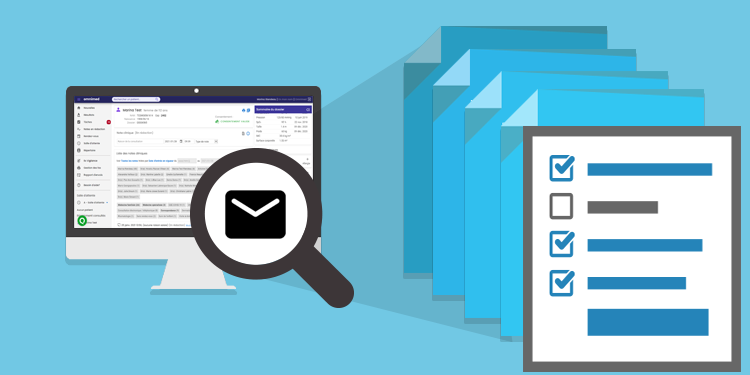
Que ce soit pour transmettre une requête de laboratoire, une attestation de santé, une ordonnance libre, un formulaire CNESST ou tout autre document pertinent, il est possible d'envoyer un outil clinique via courriel sécurisé au patient directement à partir de la note clinique.
⚠️ Chaque courriel transmis au patient est envoyé à partir de l'adresse courriel noreply@omnimed.com et inclut les coordonnées de la clinique. Les patients doivent joindre votre clinique pour toute question relative à cet envoi, incluant le NIP pour télécharger le document s'ils ont des questions.
Vous pouvez joindre notre équipe afin de configurer un numéro distinct du numéro principal de la clinique qui est dédié au support des patients en envoyant votre demande au support@omnimed.com.
⚠️ En aucun cas les patients ne doivent joindre le service à la clientèle d'Omnimed. ⚠️
À partir de la note clinique :
- Sélectionner et compléter un outil clinique.
- Cliquer sur l'icône du courriel dans le coin supérieur droit de l'outil clinique afin d'ouvrir la fenêtre Destinataire.

- Valider la ou les adresses courriel du patient. L'outil clinique est envoyé à toutes les adresses courriel documentées dans la section Coordonnées du Centre administratif du patient. Si aucune adresse courriel n'y est documentée, le champ Courriel est vide. Si le patient a déjà reçu un outil clinique avec succès en provenance d'Omnimed, la date de validation de son adresse courriel apparaît sous le champ Courriel.
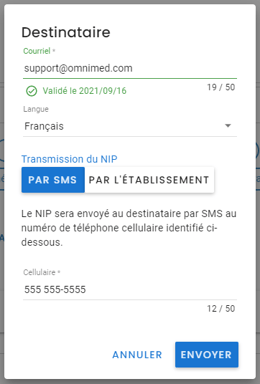
- Valider la langue de communication du patient et la modifier au besoin. Cette information provient également du Centre administratif. À noter qu'un changement ne sera pas documenté au Centre administratif (développement à venir).
- Sélectionner le mode de transmission du NIP :
- Par SMS : Le NIP sera envoyé au destinataire par SMS au numéro de téléphone cellulaire identifié au bas de la fenêtre Destinataire. Par défaut, il s'agit d'un numéro de cellulaire documenté dans la section Coordonnées du Centre administratif du patient. Il est possible de modifier ce numéro au besoin mais il ne sera pas mis à jour dans le centre administratif s'il est modifié.
- Par l'établissement : Remettre au destinataire le NIP requis pour télécharger le document à partir du courriel sécurisé qui lui sera envoyé. Par défaut, ce NIP représente les six derniers caractères de son numéro d'assurance maladie (NAM). Si le patient n'a pas de NAM, il faut ajouter un NIP manuellement.
- Cliquer sur le bouton Envoyer.
- Informer le patient d'ajouter l'adresse noreply@omnimed.com à ses contacts courriel afin qu'il reçoive bien le courriel dans sa boîte de réception principale et non dans son courrier indésirable.
- La transmission par courriel de l'outil clinique est journalisée au bas de la note clinique dans la section Contenu de la note.

- Il est aussi possible de valider le statut de l'ensemble des outils cliniques envoyés par courriel dans la clinique via le Rapport de conciliation des transmissions.
ℹ️ Prendre note
- À des fins de sécurité, le patient a quatorze jours une fois le courriel reçu pour télécharger le document.
- Un seul outil clinique peut être envoyé par courriel sécurisé à la fois.
- Le délai pour la réception du courriel peut varier selon le système de messagerie utilisé par le patient. Si la journalisation au bas de la note indique que le document a été envoyé, le patient le recevra. Le délai dépend du fournisseur de courriel (gmail, hotmail, etc.).
- Si la journalisation indique que l'envoi est en échec, il faut recommencer le processus d'envoi à partir de l'étape 2 de cet article.
🔒 Pourquoi un NIP est-il requis pour accéder au document?
L’identification à deux facteurs, aussi appelée « identification en deux étapes », permet de sécuriser l'accès aux informations personnelles du patient. Cette protection supplémentaire permet de garantir que seul le patient peut accéder à son document, même si quelqu'un d'autre a accès à sa boîte courriel.
⚠️ Il n'est pas possible d'envoyer un outil clinique par courriel à partir de la boîte sommaire Outils cliniques.
Étapes à suivre par le patient
- Ouvrir le courriel ayant pour objet Un document sécurisé est disponible pour vous en provenance de l'expéditeur Omnimed.
- Cliquer sur le bouton Obtenir le document.

- Entrer le NIP reçu par SMS au moment de l'ouverture de la page ou remis par la clinique puis cliquer sur le bouton Télécharger le document. Si le patient a oublié son NIP, il peut en récupérer un en cliquant sur Obtenir un NIP par SMS si un numéro de cellulaire est documenté à son dossier.
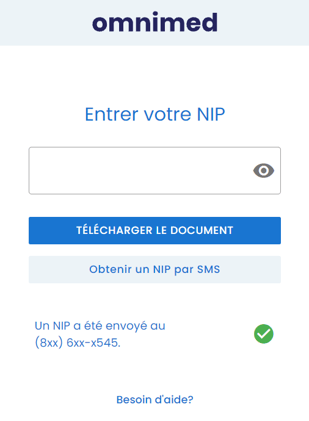
- Le document est automatiquement téléchargé au format PDF. Au besoin, cliquer sur le lien Cliquez ici pour télécharger manuellement le document.

💡 Veuillez noter qu'un article Foire aux questions a été rédigé à l'intention des patients. Vous pouvez donc leur faire parvenir ce lien si jamais vous croyez que ça peut leur être utile.